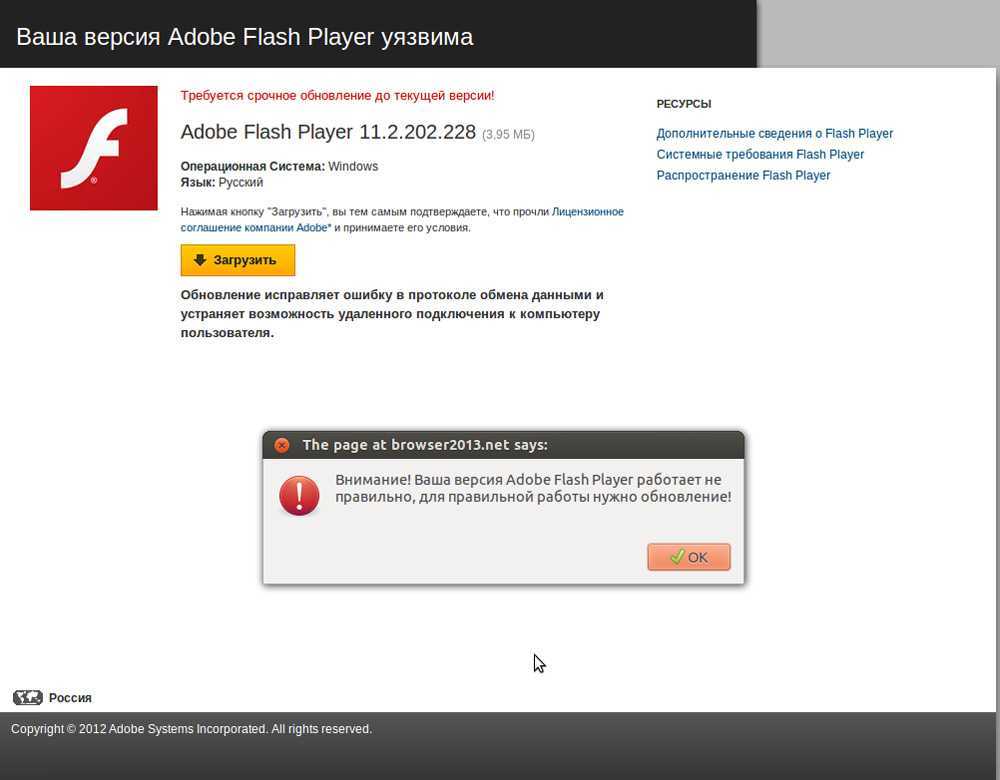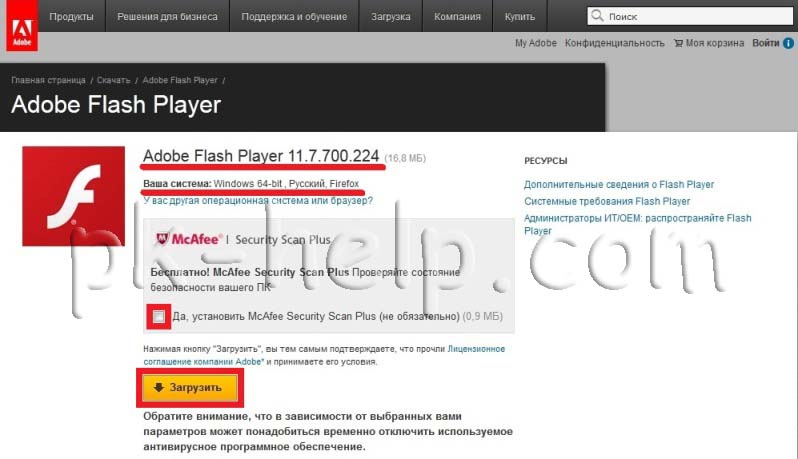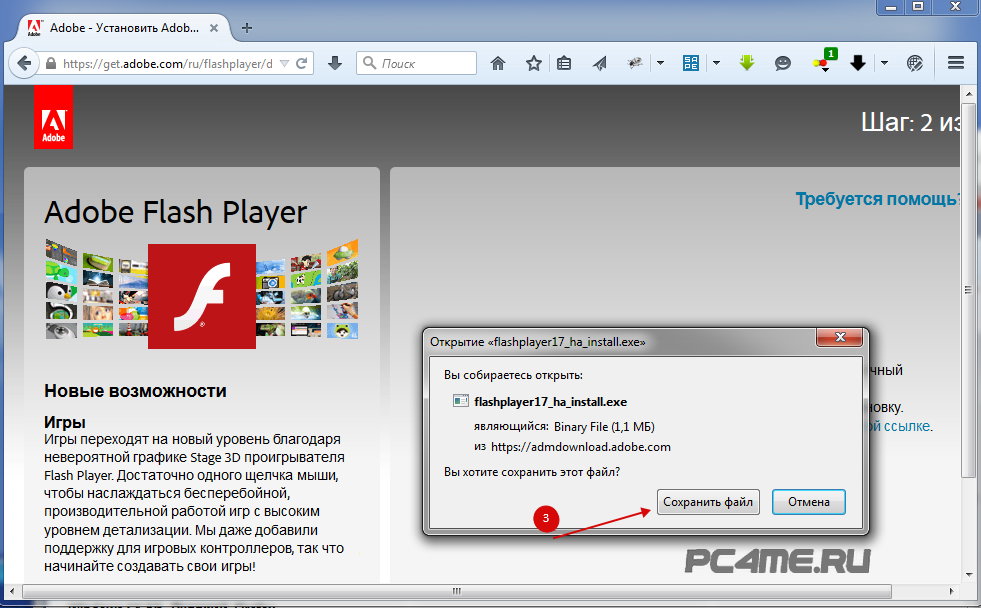Как обновить устаревший плагин adobe flash player: Как обновить устаревший плагин Adobe Flash Player
Содержание
Как обновить Flash Player в Яндекс.Браузере, подробная инструкция
По умолчанию в Яндекс.Браузер встроен специальный плагин — Adobe Flash Player. Он необходим для нормальной работы интерактивного контента: игры, видео, анимация, на некоторых сайтах, использующих технологию флеш. Вручную загружать актуальную версию плагина нет необходимости. Вообще этот Плеер обновляется автоматически вместе с обозревателем. Но если автообновление не помогает и интерактивный контент на сайтах не работает, здесь вы узнаете, как обновить флеш-плеер в Яндекс.Браузере вручную.
Содержание
- Инструкция
- Переустановка
- Включение плагина
Технология Flash используется для работы онлайн-игр, видео и флеш-анимации. Хоть сейчас большинство сайтов переходят на новую, более кроссплатформенную, технологию HTML5 и WebGL всё ещё остаются сайты, на которых отображать контент без актуальной версии флеш-плеера невозможно.
Первым делом, обновляем плеер вручную, если при открытии той или иной страницы появляется оповещение о том, что необходимо загрузить последнюю версию плагина. Проще всего выполнить обновление браузера:
Проще всего выполнить обновление браузера:
- Кликаем по кнопке «Меню» в правом верхнем углу браузера (пиктограмма в виде трёх полосок).
- Далее, наводим курсор мышки на пункт «Дополнительно».
- Во всплывающем дополнительном меню выбираем «О браузере».
- Попадаем на страницу browser://help.
- Здесь, если на ПК используется устаревшая версия браузера Яндекс, нажимаем «Обновить» под сообщением о том, что есть свежее обновление.
- По окончании обновления нажимаем «Перезапустить».
Вместе с самим обозревателем будет обновлена и встроенная версия флеш-плеера.
Переустановка
Если появляется ошибка в Яндекс.Браузере, что модуль Адобе Флеш Плеер устарел, то следует обновить его вручную:
- Для начала переходим на официальный сайт плагина, чтобы скачать и установить последнюю версию плагина.
- Выбираем свою ОС в верхней графе.

- В нижней – выбираем первый пункт.
- Отказываемся от предлагаемого софта.
- Жмем на «Загрузить».
- Открываем скачанный файл.
- Нажимаем на «Далее».
- Дожидаемся завершения процедуры.
- Жмем на «Готово» и перезапускаем обозреватель.
Включение плагина
После переустановки плагина и обновления браузера плагин не заработал, — возможно, он отключён в настройках. Активировать его можно следующим образом:
- Вызываем меню программы.
- Жмем на «Настройки».
- Перемещаемся к разделу «Сайты».
- Здесь выбираем «Расширенные настройки сайтов».
- Листаем страницу до блока Flash.
- Переключаем значение на «Разрешен…».
- Теперь впечатываем в адресную строку browser://plugins.
- Затем жмем на Enter
- Отмечаем галочкой второй пункт с названием «Запускать всегда».

Этот вариант не совсем безопасный, так как мошенники часто используют эту технологию флеш для загрузки на ПК вредоносные программы под видом полезного обновления. Если на каком-то сайте появляется оповещение о том, что необходимо обновить Flash Player и ссылка на загрузку его, не нужно кликать туда. Закройте страницу и обновите его с официального сайта, как описано выше в инструкции.
С 1 января 2021 года Adobe Flash официально не поддерживается
Некогда технология Adobe Flash использовалась практически повсеместно — для проигрывания медиаконтента, для производства анимированных баннеров и игр. Со временем она устарела, и ей на смену пришли новые технологии. Но многие производители контента продолжали использовать привычную платформу, соответственно, ее поддерживала и компания Adobe, и разработчики браузеров. Однако начиная с 1 января 2021 года эта поддержка полностью прекращена.
Теперь оставшийся на сайтах Flash-контент не будет отображаться в браузерах.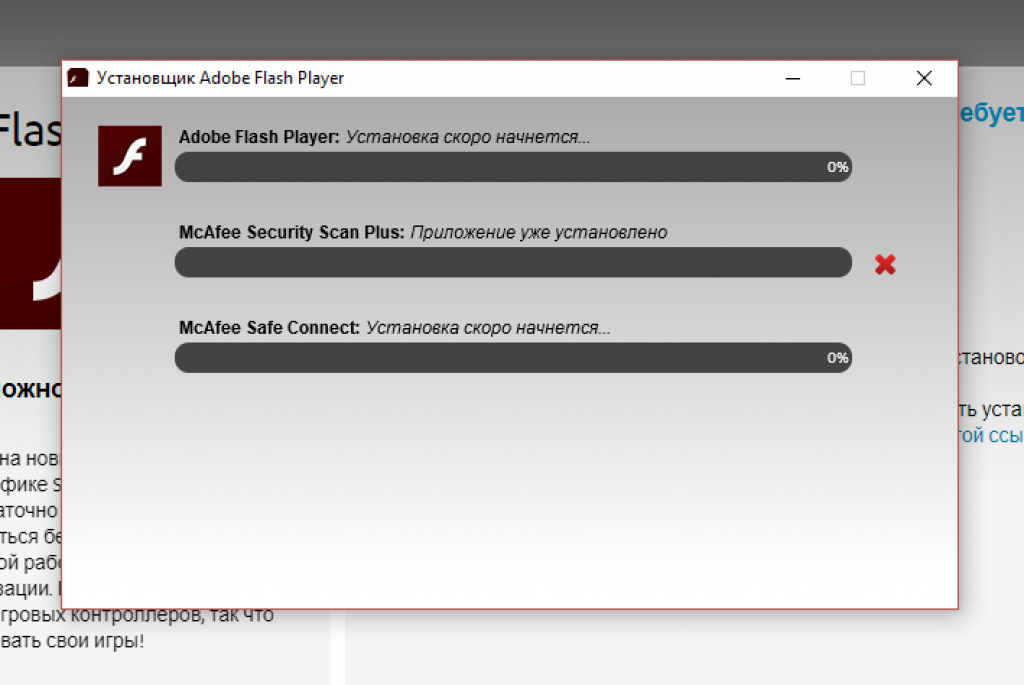
Почему специалисты по безопасности не любят Flash
По сути, контент в формате Flash представляет собой небольшие программы, которые скачиваются на компьютеры пользователей и исполняются при помощи Flash Player. Поэтому Flash Player, присутствовавший практически на каждом устройстве с выходом в Интернет, попал под пристальное внимание злоумышленников: ведь возможность исполнения кода на компьютере жертвы – это их заветная мечта.
В результате, уязвимости разного уровня находились в Flash Player с завидной регулярностью. Они позволяли задействовать скрипты с посторонних сайтов, перехватывать содержимое буфера обмена, выполнять произвольный код и многое другое. Всего за время существования Flash Player в нем было найдено более тысячи уязвимостей.
Еще одна опасность исходила напрямую из популярности технологии Flash. Любой сайт мог внезапно заявить, что используемый вами Flash Player устарел и его надо незамедлительно обновить.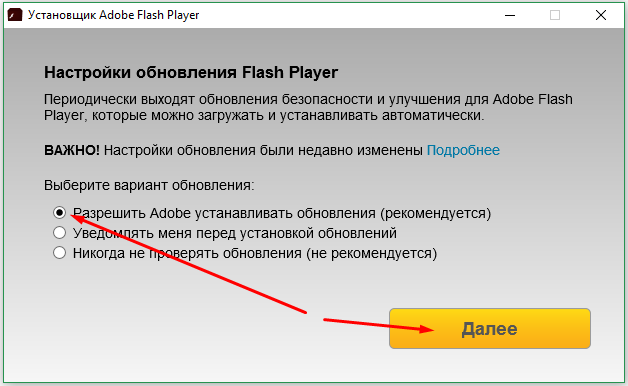 Поэтому многие пользователи не задумываясь кликали на кнопку «Скачать», и нередко вместо обновленной версии Flash Player получали пачку вредоносных программ.
Поэтому многие пользователи не задумываясь кликали на кнопку «Скачать», и нередко вместо обновленной версии Flash Player получали пачку вредоносных программ.
Специалисты по безопасности в течение 10 лет рекомендовали прекратить использование этой технологии, а пользователи и администраторы корпоративных сетей отключали Flash в настройках браузера.
Что меняется в 2021 году
До декабря 2020 года компания Adobe продолжала следить за безопасностью Flash Player и старательно закрывала обнаруживаемые уязвимости. Теперь этого не будет. Все новые уязвимости, найденные после 31 декабря 2020 года, навсегда останутся незакрытыми.
Более того, современные браузеры будут автоматически блокировать Flash-контент, отображая на его месте заглушку с сообщением о блокировке. А особенно настойчивых или любознательных пользователей браузеры будут отправлять за объяснениями либо на собственные страницы, либо в соответствующий раздел сайта Adobe.
Что делать пользователям
Удалить плагин Flash из браузера, если вы еще этого не сделали, и забыть навсегда о данной технологии.
Если вы зашли на сайт, а там Flash-контент, не отображаемый вашим браузером, то беда невелика, – с высокой долей вероятности вам туда не надо: либо авторы сайта давно забросили этот проект, либо они небрежны, либо намеренно провоцируют пользователей на опасные действия. Однако, могут найтись пользователи, которые ради того, чтобы посмотреть такой сайт, начнут устанавливать устаревшие версии браузеров с устаревшими Flash-плеерами и тем самым подвергнут себя опасности.
В любом случае, лучше не рисковать.
По материалам сайта kaspersky.ru
Как обновить Adobe Flash в браузере Chrome
Веб-браузер Chrome, возможно, лучше всего подходит для запуска Adobe Flash, поскольку Chrome изолирует подключаемый модуль проигрывателя Flash, что делает его немного более безопасным. Хотя Google Chrome должен автоматически обновлять сам подключаемый модуль Adobe Flash при повторном запуске приложения браузера, иногда Adobe Flash Player может в любом случае устаревать и требовать от пользователя обновления подключаемого модуля Flash вручную.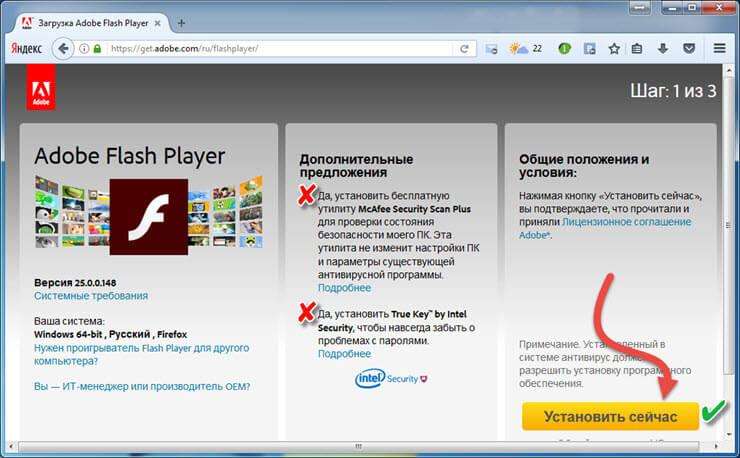
В этом руководстве показано, как вручную обновить Adobe Flash Player в браузере Google Chrome.
Как узнать, когда нужно обновить подключаемый модуль Adobe Flash Player в Google Chrome?
Как правило, простой периодический выход из Google Chrome и его повторный запуск обновляют подключаемый модуль Adobe Flash Player самостоятельно и без какого-либо подтверждения со стороны пользователя. Однако это происходит не всегда.
Иногда в верхней части экрана появляется желтый баннер с надписью «Проигрыватель Adobe Flash Player заблокирован, поскольку он устарел». или «$1 был заблокирован, потому что он устарел». чтобы указать, что плагин должен быть обновлен.
Аналогичное сообщение появится в Safari, если Flash также устарел. Но здесь мы сосредоточимся на Chrome, поэтому давайте выясним, как устранить это заблокированное сообщение об устаревшем плагине во всех браузерах Chrome.
Обновляет подключаемый модуль Adobe Flash Player в веб-браузере Chrome, это продемонстрировано в Mac OS, но работает и в Windows.
- В адресной строке Google Chrome введите следующий адрес: chrome://components/ и нажмите return
- Найдите «Adobe Flash Player» в списке компонентов Chrome
- Нажмите «Проверить наличие обновлений» в разделе «Adobe Flash Player», и вы увидите различные обновления статуса, указывающие на статус обновления компонента
.
- «Статус — Компонент обновлен» — это означает, что плагин Flash был успешно обновлен до последней версии (номер версии указан соответствующий)
- «Статус — Нет обновления» — нет доступного обновления для флеш-плагина
- «Статус — Компонент не обновлен» — обновление по тем или иным причинам не удалось, либо обновление не было доступно, поэтому компонент не обновлялся
Лично я использую плагин Adobe Flash только в песочнице Chrome и не устанавливаю Flash (или любые другие плагины) в Safari. Это позволяет пользователю удалить Flash с Mac в целом, но при этом сохранить возможности воспроизведения Flash в изолированной среде веб-браузера Google Chrome. На практике это означает, что когда я хочу или должен использовать Flash Player по какой-либо причине, я использую Chrome для этих Flash-сайтов.
Это позволяет пользователю удалить Flash с Mac в целом, но при этом сохранить возможности воспроизведения Flash в изолированной среде веб-браузера Google Chrome. На практике это означает, что когда я хочу или должен использовать Flash Player по какой-либо причине, я использую Chrome для этих Flash-сайтов.
Конечно, вы также можете специально отключить Flash в Chrome, но если вы используете воспроизведение по клику и обновляете Flash и Chrome, на самом деле нет необходимости полностью отключать плагин в Chrome.
Как узнать, действительно ли обновление Adobe Flash Player
Программное обеспечение и приложения
Опубликовано
29 марта 2021 г.
Кирк МакЭлхерн
ОБНОВЛЕНИЕ
. С 1 января 2021 г. Flash Player больше не поддерживается. А с 12 января 2021 года Adobe заблокировала воспроизведение содержимого Flash Player на компьютерах, на которых установлено это программное обеспечение. Тем не менее, вы все еще можете встретить веб-сайты, утверждающие, что вам необходимо обновить Flash Player, и предлагающие разрешить вам его загрузку.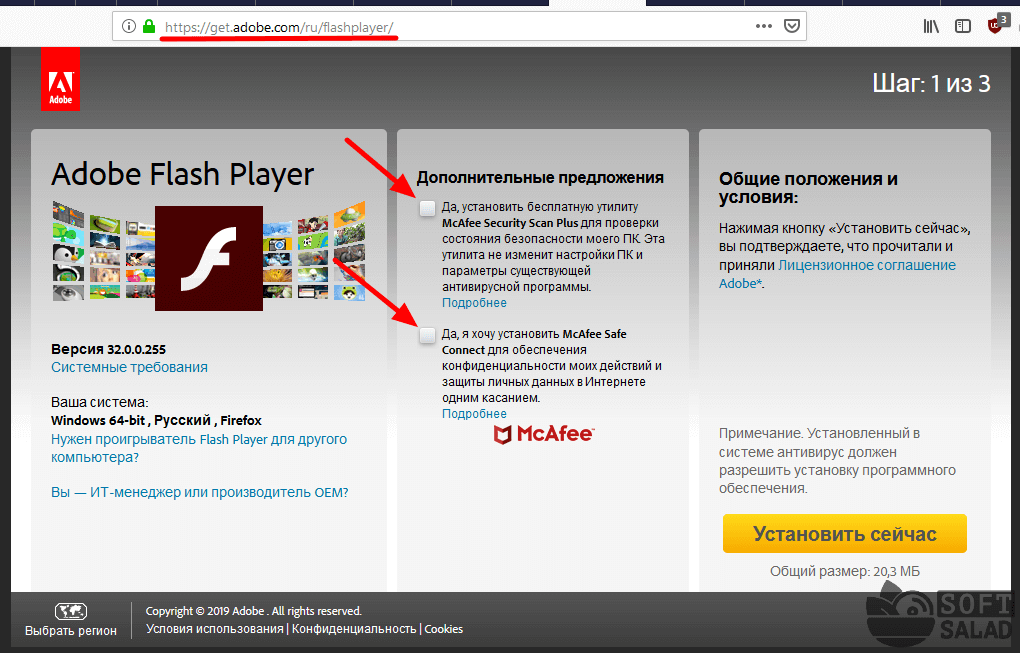 Если вы видите что-то подобное, НЕ СКАЧИВАЙТЕ ПРОГРАММУ. Любое предполагаемое обновление Flash Player, которое вы видите, является вредоносным ПО. Flash Player долгое время использовался для распространения вредоносных программ как в macOS, так и в Windows из-за частых обновлений, необходимых для программного обеспечения. Но вам больше не стоит беспокоиться о Flash Player, что бы вам ни говорили веб-сайты.
Если вы видите что-то подобное, НЕ СКАЧИВАЙТЕ ПРОГРАММУ. Любое предполагаемое обновление Flash Player, которое вы видите, является вредоносным ПО. Flash Player долгое время использовался для распространения вредоносных программ как в macOS, так и в Windows из-за частых обновлений, необходимых для программного обеспечения. Но вам больше не стоит беспокоиться о Flash Player, что бы вам ни говорили веб-сайты.
При обновлении этой статьи мы решили оставить остальное как есть по историческим причинам. Если вам интересно понять, почему Flash Player был настолько проблематичным, читайте дальше, чтобы открыть для себя сагу Flash Player.
В течение многих лет Flash Player был основным источником вредоносных программ, а поддельные установщики и программы обновления Flash Player служили троянскими конями для заражения компьютеров Mac и ПК. При наличии уязвимостей, связанных с Flash Player, что случается часто, важно обновить подключаемый модуль Flash Player — если он уже установлен на вашем Mac и уверен, что он вам все еще нужен.
Но вам может быть интересно несколько вещей, например, что, черт возьми, такое надстройка? Как узнать, что версия Flash, которую вы используете, нуждается в обновлении? И как вы можете обеспечить максимальную безопасность при обновлении программного обеспечения, учитывая постоянный поток сообщений о проблемах? Все это обоснованные опасения, которые мы проясним, чтобы вы успокоились, когда придет время обновить Adobe Flash Player.
Обратите внимание, что Adobe объявила о прекращении поддержки Flash Player после 31 декабря 2020 г. , и хотя содержимое Flash Player не исчезнет в этот день, оно уже стало редкостью. Так что маловероятно, что вам вообще понадобится Flash Player.
Самый безопасный способ просмотра Flash-контента — использовать браузер Google Chrome со встроенной версией Flash Player, поэтому вам не нужно беспокоиться об обновлениях Flash. Если вы ежедневно выходите из браузера Chrome и перезапускаете его, браузер (и его встроенный Flash Player) будут автоматически обновляться.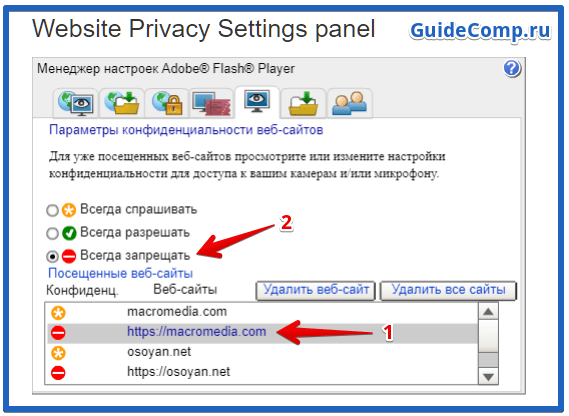
Связанный: Adobe Flash Player мертв, но 10% компьютеров Mac заражены поддельным вредоносным ПО для Flash
Adobe Flash Player мертв, но 10% компьютеров Mac заражены поддельным вредоносным ПО для Flash
Но если вы все еще хотите использовать Flash Player и хотите убедиться, что делаете это безопасно, читайте дальше.
Что такое подключаемый модуль?
Начнем с основ. Плагины — это программные элементы, используемые веб-браузерами, часто для отображения определенных типов контента, таких как Flash или Java. Иногда они поставляются с вашей операционной системой, но иногда вам нужно добавить их при установке определенных типов программного обеспечения. Когда дело доходит до плагинов, может быть трудно понять, что вы установили или какая у вас версия.
Проигрыватель Adobe Flash Player долгое время был одним из самых популярных подключаемых модулей, используемых в качестве многоплатформенного инструмента для обеспечения так называемого «активного содержимого», что означает, что он добавляет дополнительные функциональные возможности к веб-страницам для интерактивных или мультимедийных возможностей.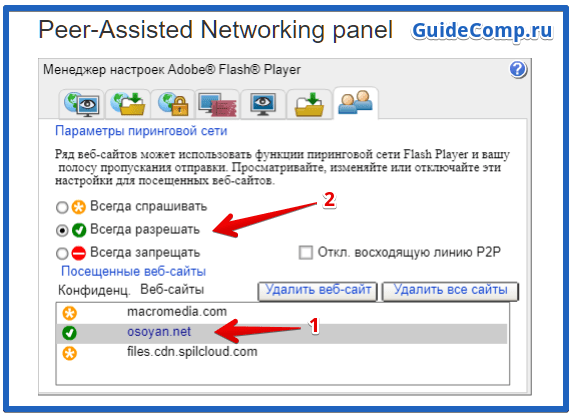 Несмотря на то, что Flash Player будет прекращен в этом году, а другие технологии, такие как HTML5, используются для предоставления того же типа контента, вам все равно может понадобиться использовать Flash Player для просмотра определенных веб-сайтов.
Несмотря на то, что Flash Player будет прекращен в этом году, а другие технологии, такие как HTML5, используются для предоставления того же типа контента, вам все равно может понадобиться использовать Flash Player для просмотра определенных веб-сайтов.
Какие проблемы с безопасностью связаны с подключаемыми модулями?
Медиафайлы, предназначенные для просмотра с помощью Flash Player или других платформ, могут быть встроены в веб-страницы и доступны для пользователей во всех операционных системах, что делает программное обеспечение популярным вектором атаки для создателей вредоносных программ. Например, в течение некоторого времени было известно, что Java не особенно безопасна, но Flash был настолько проблематичным, что Apple прекратила его поставку с macOS. Стив Джобс написал резкое открытое письмо о Flash еще в 2010 году, и это, наряду с распространением iOS, которая не может запускать Flash Player, способствовало его запланированному выходу из эксплуатации.
Flash не был включен в iOS отчасти из-за этих уязвимостей в системе безопасности, а также из-за проблем с производительностью; Flash Player слишком быстро расходует заряд батареи на iPhone или iPad.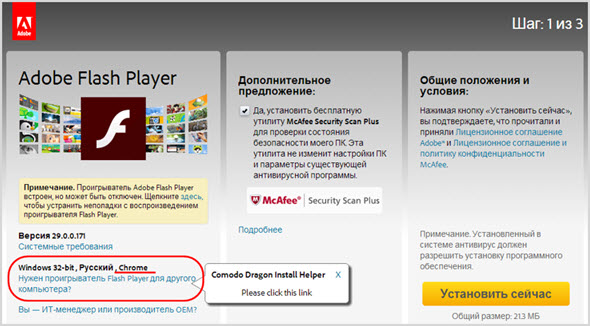 Хотя это помогло уменьшить возможности создателей вредоносного ПО для атаки на устройства iOS, Flash по-прежнему используется на некоторых веб-сайтах, и пользователям часто предлагается обновить свое программное обеспечение.
Хотя это помогло уменьшить возможности создателей вредоносного ПО для атаки на устройства iOS, Flash по-прежнему используется на некоторых веб-сайтах, и пользователям часто предлагается обновить свое программное обеспечение.
Иногда в один и тот же месяц может выходить несколько обновлений Flash Player. Adobe уведомляет пользователей Flash о новых доступных обновлениях, отображая диалоговое окно. Но когда вы видите диалоговое окно такого типа, как вы можете определить, является ли обновление Flash действительным или попыткой установить вредоносное ПО на ваш Mac?
Как проверить, какая версия Flash у вас установлена
Самый простой способ узнать, какая у вас версия Flash Player и нужно ли вам ее обновить, — перейти на веб-страницу справки Adobe Flash Player.
Вы также можете проверить Safari, выбрав Safari > «Настройки», затем «Веб-сайты». В нижней части левого столбца вы увидите Плагины; если он установлен, Adobe Flash Player будет отображаться с номером версии.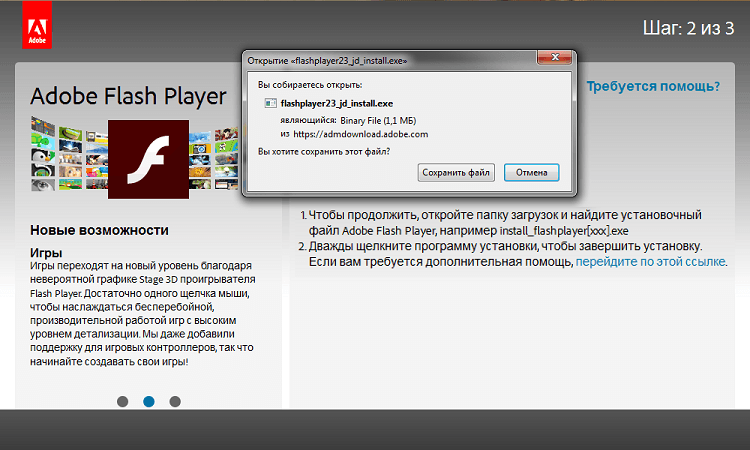
В Firefox выберите «Firefox» > «Настройки», затем нажмите «Расширения и темы» в нижней части боковой панели. Flash Player указан как Shockwave Flash; щелкните эту запись, чтобы увидеть точную версию.
Если вы используете Google Chrome, версия Flash Player включена в браузер; вам не нужно беспокоиться об обновлениях, поскольку обновления Chrome включают в себя обновления подключаемого модуля. Если вы введете chrome://settings/content в адресную строку Chrome, вы найдете некоторые настройки Flash.
Информацию о других браузерах см. на странице справки Adobe Flash Player.
Как узнать, когда нужно обновить Flash Player
Прежде всего, если в вашем браузере есть собственный встроенный Flash Player, то, обновив браузер, вы также обновите Flash Player до последней версии. Google Chrome — самый популярный браузер со встроенным Flash Player, доступный для Mac, Windows и Linux. Microsoft Edge также содержит встроенный Flash Player и доступен для Mac и Windows; версия для Linux появится позже в 2020 году.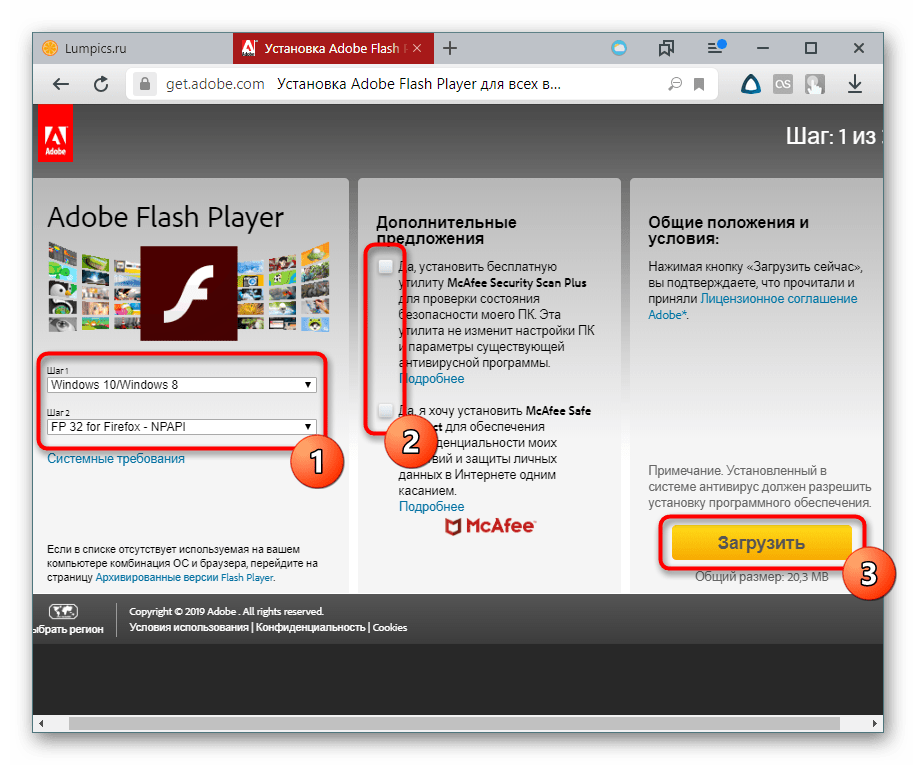 Обратите внимание, что для обоих этих браузеров Flash фактически отключен по умолчанию, и вы можете включить его только временно, поэтому вам нужно будет переключить настройку, прежде чем вы сможете использовать Flash-контент (см. инструкции для Chrome или инструкции Microsoft для Edge).
Обратите внимание, что для обоих этих браузеров Flash фактически отключен по умолчанию, и вы можете включить его только временно, поэтому вам нужно будет переключить настройку, прежде чем вы сможете использовать Flash-контент (см. инструкции для Chrome или инструкции Microsoft для Edge).
Но если вы используете другой браузер, в котором нет встроенной копии Flash, но который по-прежнему поддерживает подключаемые модули, вам необходимо обновить Flash Player вручную и с осторожностью, как описано ниже.
Как упоминалось ранее, поддельные обновления Flash Player использовались для установки вредоносных программ как на Mac, так и на ПК. Наиболее известным примером поддельного обновления Flash является троянская программа Flashback, которая сначала маскировалась под установочный пакет Flash Player, предназначенный для пользователей Mac. Более 600 000 пользователей Mac установили поддельное обновление для Adobe Flash, думая, что оно действительное, тем самым заразив свои машины вредоносным ПО.
И хотя девять лет назад Flashback свирепствовал, многие недавние вредоносные программы также пытались маскироваться под установщики Flash Player, включая многие варианты Shlayer.
Это очень распространенная уловка — отображать диалоговые окна, похожие на уведомления об обновлении Flash Player, чтобы обманным путем заставить людей загружать троянских коней. Если вы видите один из них, говорящий о том, что ваше программное обеспечение устарело и вам необходимо загрузить и установить новую версию, вы можете обратиться в Adobe, чтобы убедиться, что обновление необходимо. Перейдите на страницу справки Adobe Flash Player, как указано выше. Если обновление доступно, оно сообщит вам об этом.
Вы также можете проверить Системные настройки. Flash Player устанавливает панель настроек; щелкните его, чтобы увидеть настройки плагина. Если вы перейдете на вкладку «Обновления», вы увидите, какая версия у вас установлена, и вы можете нажать «Проверить сейчас», чтобы проверить наличие обновлений.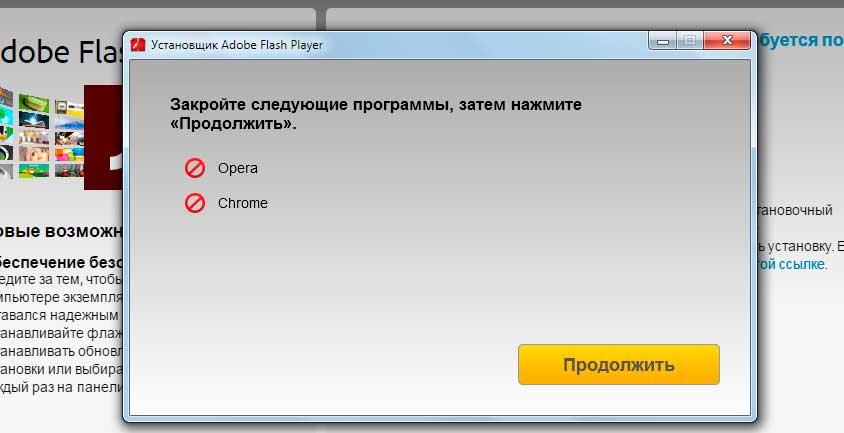
Возможно, вы захотите проверить Разрешить Adobe устанавливать обновления , что является более безопасным, но вы рискуете установить проблемное обновление на свой Mac. Хотя иногда лучше подождать, чтобы убедиться, что обновления стабильны, с Flash Player, вероятно, лучше получать обновления автоматически, чтобы вы получали их как можно скорее.
Как удалить Flash Player
Со всеми этими заботами о Flash Player вы можете не захотеть с ним возиться. Если вы хотите удалить Flash Player, перейдите на страницу удаления Adobe Flash Player для Mac или Windows. Загрузите программу удаления для вашей операционной системы и запустите приложение для удаления. Большинству современных компьютеров Mac потребуется программа удаления Flash для macOS версии 10.6 и более поздних (прямая ссылка для скачивания), но Adobe также предлагает программу удаления для Mac OS X 10.4 и 10.5 (прямая ссылка для загрузки). Для Windows существует единственный деинсталлятор (прямая ссылка для скачивания).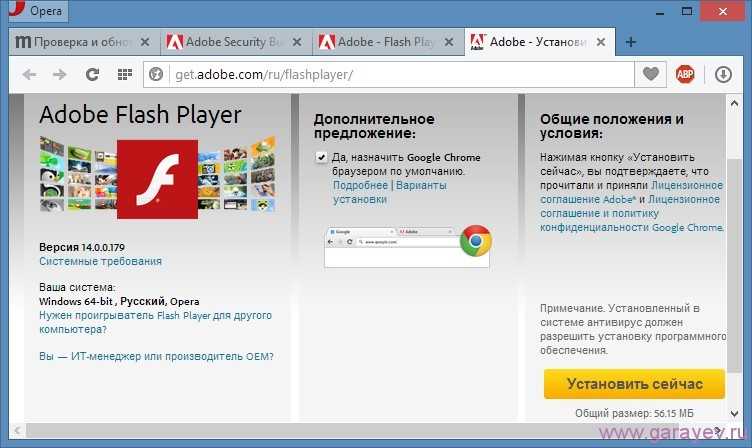
Почему следует быть осторожным с обновлениями Flash Player
Авторы вредоносных программ часто используют хитрые тактики, чтобы вредоносное ПО выглядело как то, чему вы должны доверять, поэтому важно получать обновления только непосредственно от поставщика, который их публикует. Вы можете перейти на сайт Adobe для получения обновлений Flash Player или, как упоминалось выше, обновить Flash Player через Системные настройки. Но ни в коем случае нельзя загружать программу обновления Flash Player с любого другого веб-сайта.
Рекомендуется всегда сомневаться в достоверности диалогов автоматического обновления программного обеспечения, особенно для Adobe Flash Player. Если при посещении веб-страницы вас попросят установить программу или плагин на ваш компьютер, будьте очень осторожны. Для этого есть законные причины, но во многих случаях такие установки могут быть вредоносными. Если вы хотите установить Flash Player или любой другой подключаемый модуль, не загружайте его со случайной веб-страницы и особенно проверяйте папку «Загрузки», чтобы убедиться, что программа установки или образ диска были загружены автоматически. (Если вы их найдете, удалите их.)
(Если вы их найдете, удалите их.)
Из-за большого количества проблем с безопасностью, связанных с Flash Player, очень важно поддерживать это программное обеспечение в актуальном состоянии, как вы должны делать это со всем своим программным обеспечением. Если вы будете следовать приведенным выше инструкциям и получать обновления Flash Player только для Adobe или устанавливать их через Системные настройки, вам больше никогда не придется сомневаться в правильности случайного диалогового окна установщика Flash.
Как я могу узнать больше?
Каждую неделю в подкасте Intego Mac , эксперты Intego по безопасности Mac обсуждают последние новости Apple, рассказы о безопасности и конфиденциальности, а также дают практические советы по максимально эффективному использованию устройств Apple. Не забудьте подписаться на подкаст , чтобы не пропустить ни одной серии.
Мы обсуждали историю Flash Player и многое другое в эпизоде 168 подкаста Intego Mac.